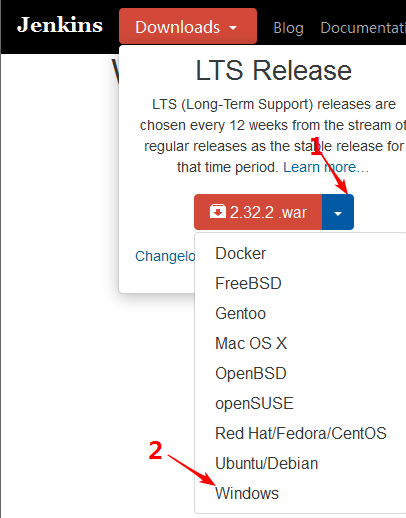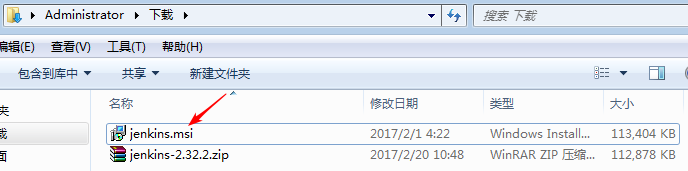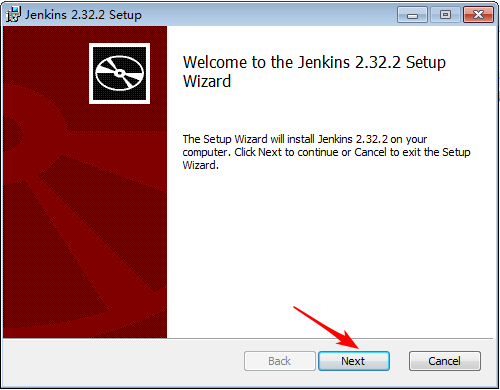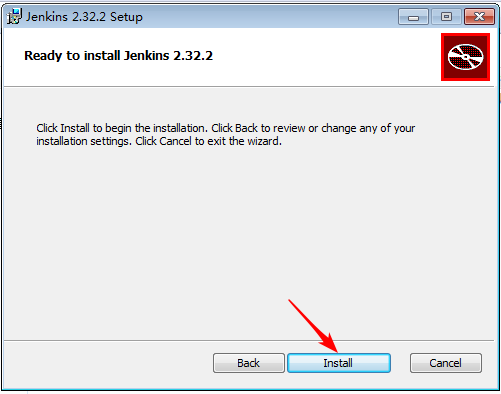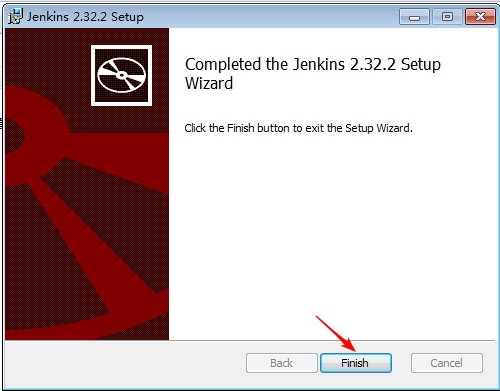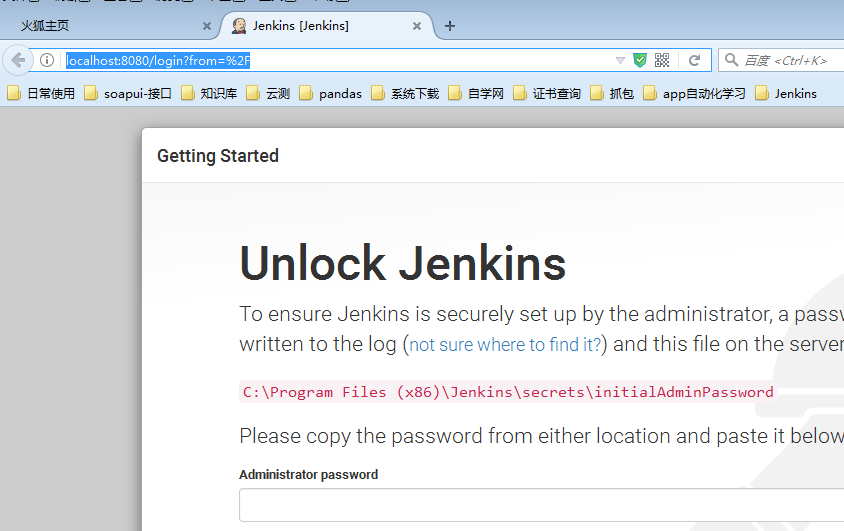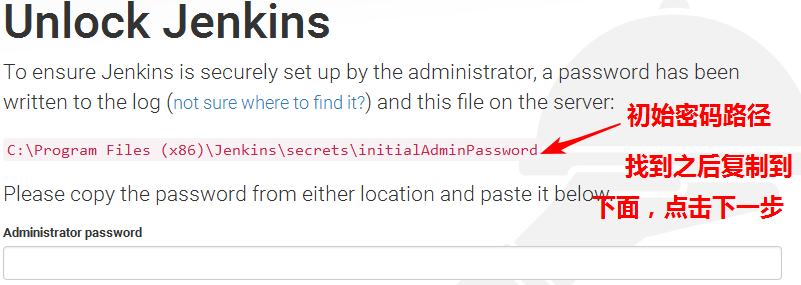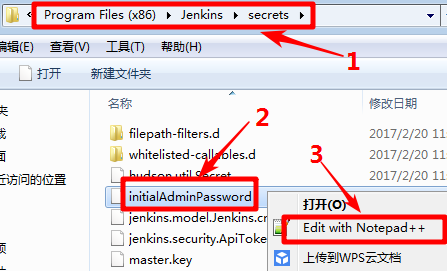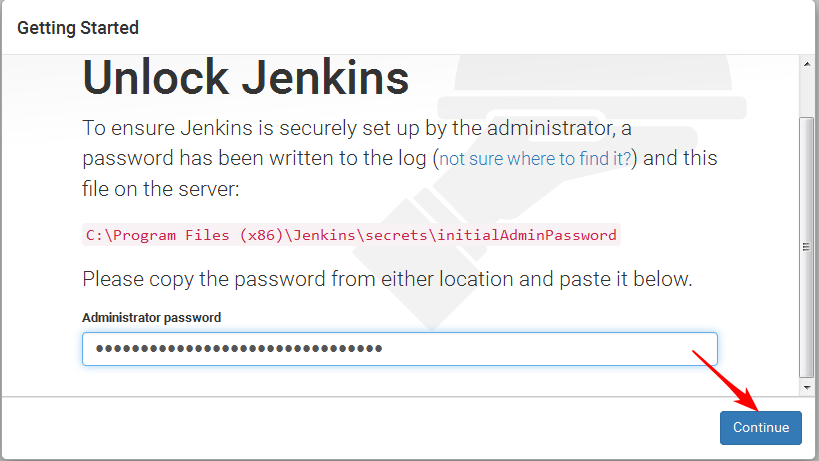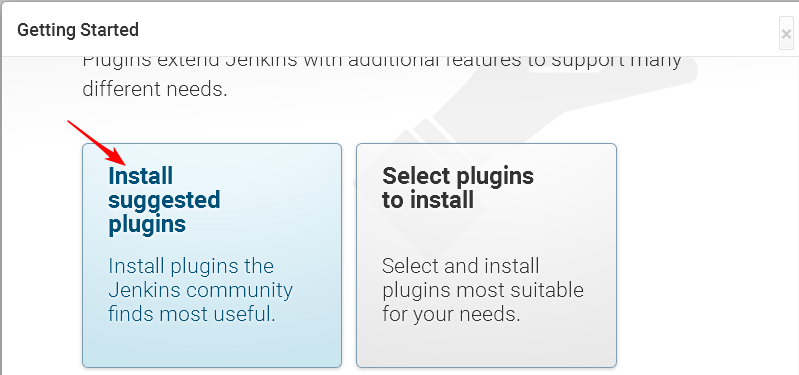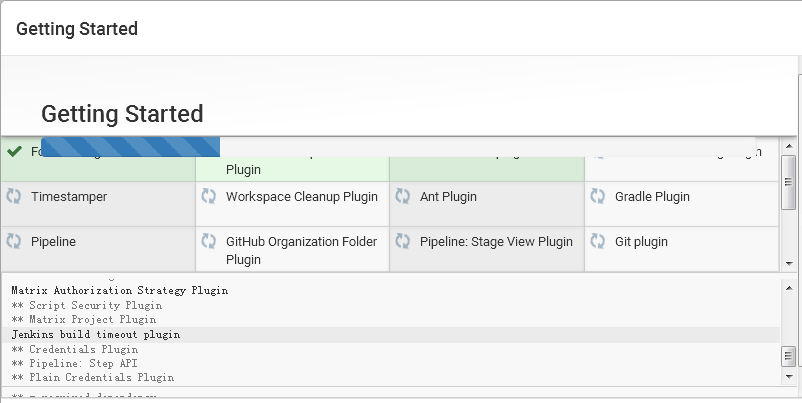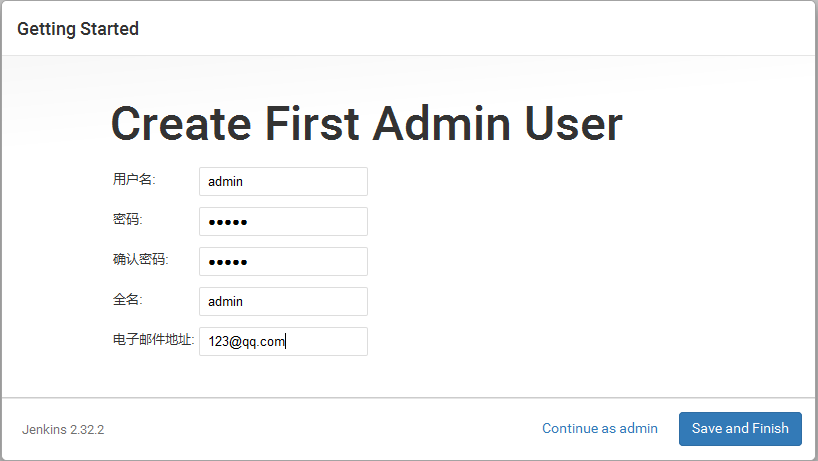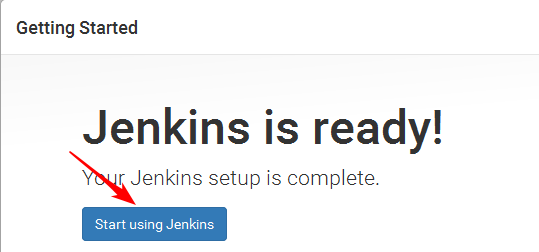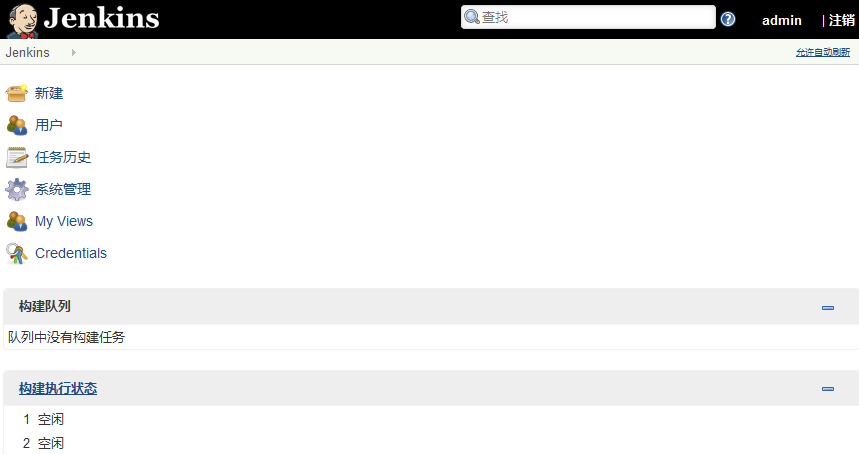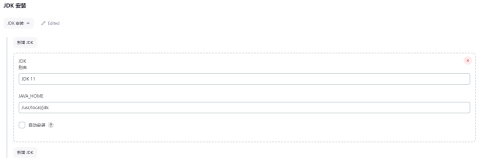选择“Windows”
2.双击解压后的文件进行安装
3.一直下一步
5.安装完成后自动跳转到http://localhost:8080/login?from=%2F
以后登录Jenkins时也可以输入此网址进行登录
要求输入初始密码
找到初始密码
复制到框里之后,点击下一步
7.选择安装插件
等待插件安装
8.安装完成后设置第一个管理员账号,账号密码都是admin(自定义),点击“save and finish”
开始使用Jenkins
成功进入到Jenkins里面
本文转自 32氪 51CTO博客,原文链接:http://blog.51cto.com/10672221/1899402